Với nhiều game thủ, cài đặt Quick Memory Editor cũng như Cheat Engine hay bất cứ phần mềm thay đổi thông số game nào là niềm yêu thích, bằng cách này bạn sẽ rút ngắn thời gian chinh phục trò chơi, hay tiện lợi hơn khi muốn khám phá những nội dung ẩn.
Ở trong các bài viết trước, Taimienphi đã chia sẻ và hướng dẫn cách cài Cheat Engine - phần mềm hỗ trợ thay đổi nội dung, dữ liệu game. Trong bài viết lần này, chúng ta sẽ cùng tiếp tục đi tìm hiểu về Quick Memory Editor cũng là một công cụ chỉnh sửa thông tin trò chơi nhỏ gọn, được nhiều game thủ ưa thích.

Tải và cài đặt Quick Memory Editor
Chi tiết về cách tải và cài đặt Quick Memory Editor sẽ được Taimienphi chia sẻ chi tiết trong nội dung bài viết dưới đây.
Hướng dẫn tải và cài đặt Quick Memory Editor
Bước 1: Truy cập vào liên kết tải Quick Memory Editor tại đây.
=> Link tải Quick Memory Editor cho Windows
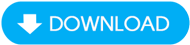
Bước 2: Nhấn chọn một trong các liên kết được cung cấp để bắt đầu quá trình tải.

Bước 3: Sau khi đã tải phần mềm về máy, bạn nhấn chuột phải vào tệp tin, chọn Run as administrator .

Bước 4: Cửa sổ chào mừng người dùng hiện ra, bạn nhấn Next .

Bước 5: Chọn I accept the agreement , sau đó tiếp tục nhấn Next .

Bước 6: Trong màn hình tiếp theo, bạn nhấn vào Browse... để thiết lập vị trí thư mục cài đặt phần mềm, hoặc nhấn Next để giữ nguyên như mặc định.

Bước 7: Tiếp tục nhấn Browse... để thiết lập lối tắt trong Start menu hoặc nhấn Next ngay để bỏ qua.

Bước 8: Đánh dấu vào mục Create a desktop icon (Tạo biểu tượng trên màn hình)rồi nhấn Next .

Bước 9: Lúc này việc thiết lập đã hoàn thành. Bạn hãy nhấn Finish để hệ thống tự thực hiện hiện quá trình cài đặt.

Sau khi cài đặt xong, bạn mở Quick Memory Editor. Giao diện làm việc ban đầu của phần mềm sẽ giống như hình minh họa dưới đây.

https://thuthuat.taimienphi.vn/cach-tai-va-cai-dat-quick-memory-editor-56030n.aspx
Qua 9 bước thực hiện, Taimienphi đã thực hiện và hướng dẫn chi tiết các bước tải và cài đặt Quick Memory Editor trên máy tính. Hy vọng các game thủ có thể sử dụng phần mềm để thay đổi thông số, giúp mang lại trải nghiệm tuyệt vời hơn, không nên quá lạm dụng làm mất đi sự thú vị của trò chơi.